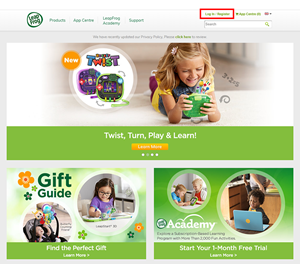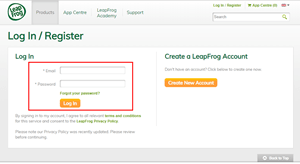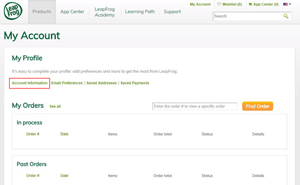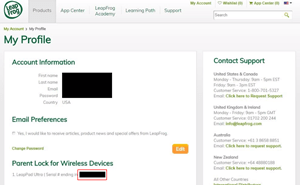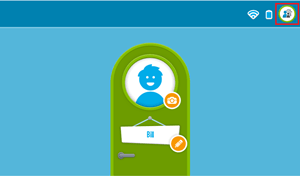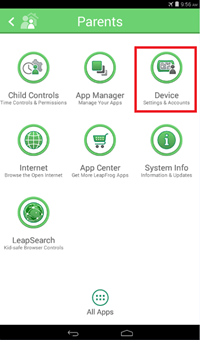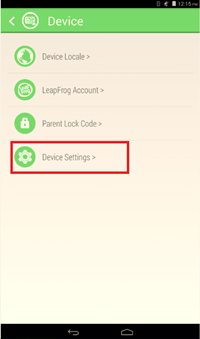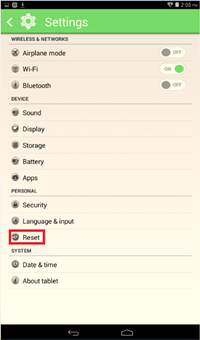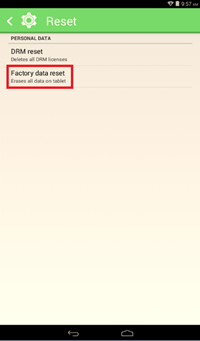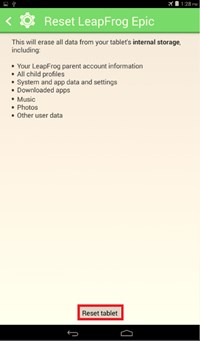LeapFrog Epic es una excelente tableta para niños, ya que le permite mantener alejado cualquier contenido inapropiado. Esto se hace teniendo perfiles de cuenta separados para usar el dispositivo y para la administración. Si bien los usuarios pueden ser tanto niños como padres, el perfil de administración está reservado exclusivamente para los padres.

Al usar un código de bloqueo parental, puede acceder a las opciones para cambiar la configuración del usuario y del dispositivo. Por razones de seguridad, siempre se recomienda que no escriba el código en una hoja de papel ni lo deje desprotegido en su computadora o teléfono inteligente. Es mucho mejor que memorice el código, especialmente si tiene un hijo aventurero.
Por supuesto, no es inusual que las personas olviden el código y no tengan suerte cuando se trata de acceder al menú de configuración.
LeapFrog tiene un proceso de recuperación simple solo para eso, que le permite restablecer su código de bloqueo parental desde el sitio web oficial.
Restablecimiento del código de bloqueo paterno
Puede hacer esto yendo al sitio web de LeapFrog desde su teléfono inteligente o computadora.
- Abra su navegador web preferido y vaya a leapfrog.com.
- En la página de inicio, haga clic en el botón "Iniciar sesión / Registrarse" en la esquina superior derecha.
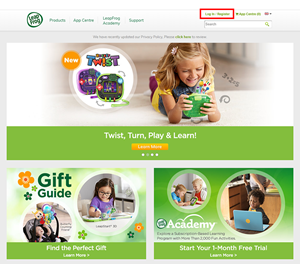
- En la pantalla Iniciar sesión / Registrarse, ingrese su dirección de correo electrónico y contraseña, y haga clic en el botón "Iniciar sesión".
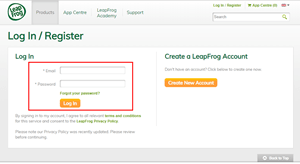
- Aparecerá la pantalla "Mi cuenta".
- En la sección "Mi perfil", haga clic en "Información de la cuenta".
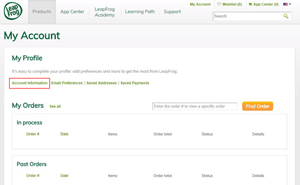
- En la pantalla "Información de la cuenta", desplácese hacia abajo hasta la sección titulada "Bloqueo para padres para dispositivos inalámbricos".
- Aquí verá una lista de dispositivos LeapFrog registrados en su cuenta.
- Al final de cada entrada hay un código de bloqueo paterno de 4 dígitos.
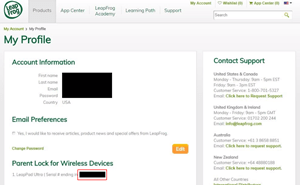
Con su código en la mano, simplemente regrese a su tableta LeapFrog y acceda al menú de Padres ingresando el código.
Cambiar el código de bloqueo
Si encuentra que su código predeterminado es difícil de recordar, puede considerar cambiarlo. Para hacerlo, vaya a la sección "Información de la cuenta" de su cuenta de LeapFrog, como se describe en la sección anterior.
Busque la opción "Cambiar contraseña". Junto a él, en el lado derecho, verá el botón "Editar". Tóquelo para cambiar cualquiera de sus credenciales, ya sea su contraseña de inicio de sesión o los códigos de bloqueo parental.

Restauración de LeapFrog Epic a la configuración de fábrica
Su dispositivo LeapFrog puede ralentizarse con el tiempo. Esto no es inusual para los dispositivos inteligentes en general, ya que tienden a terminar con demasiadas aplicaciones instaladas. Esto hace que el espacio de almacenamiento y la memoria se llenen con un montón de archivos temporales no utilizados.
Para que su tableta siga funcionando según lo previsto, se recomienda realizar un restablecimiento completo de fábrica ocasionalmente. Esto limpiará el dispositivo de cualquier archivo innecesario y le permitirá instalar nuevas aplicaciones que realmente planea usar.
Esto se hace a través de la opción "Restablecer datos de fábrica" en el menú principal.
Como probablemente sepa, esto borrará todos los datos del almacenamiento interno de su LeapFrog Epic. Es posible que desee hacer una copia de seguridad de todo lo que no pueda permitirse perder primero. Además, asegúrese de que su batería tenga al menos un 50% de carga, o simplemente mantenga la tableta enchufada para estar absolutamente seguro.
- En la pantalla de inicio de LeapFrog Epic, toque el icono "Configuración para padres" en la esquina superior derecha.
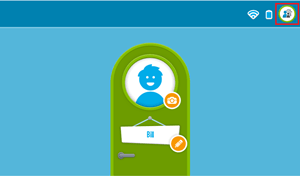
- Para confirmar su identidad, ingrese el código de bloqueo para padres de 4 dígitos, después de lo cual aparecerá el menú para padres.
- Toque "Dispositivo".
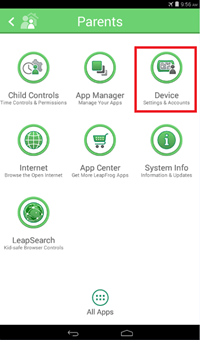
- Toca "Configuración del dispositivo".
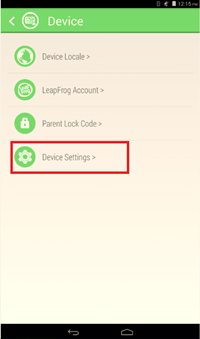
- Toque "Restablecer".
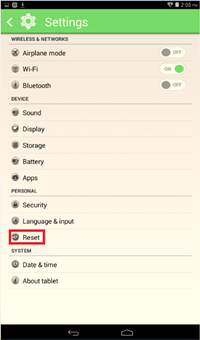
- Toca "Restablecer datos de fábrica".
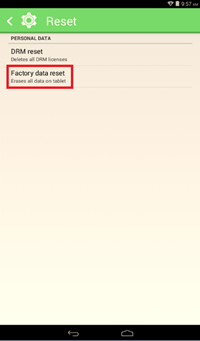
- Toca "Restablecer tableta".
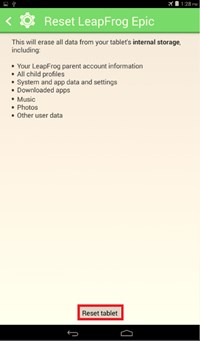
Después de confirmar el reinicio, su tableta tomará varios minutos hasta media hora. Mientras tanto, déjelo en paz. Sabrá que el reinicio fue exitoso la próxima vez que vea la pantalla de inicio.
Oye, incluso puedes fingir que tienes una mesa nueva. Es hora de configurar la cuenta de los padres, el perfil de su hijo y todo eso.
Mantenga siempre el código para padres fuera del alcance de los niños
Esto evitará que jueguen con la configuración del dispositivo y otras opciones avanzadas.
¿Alguna vez ha olvidado su código principal? ¿Sabías que puedes encontrar este código en tu perfil en línea de LeapFrog? Comparta sus experiencias en los comentarios a continuación.